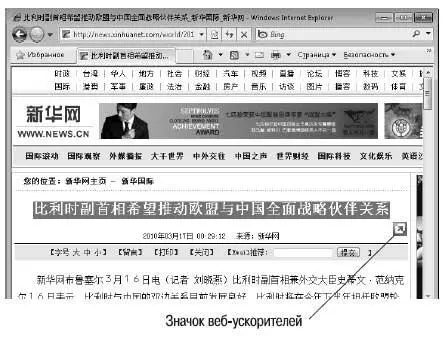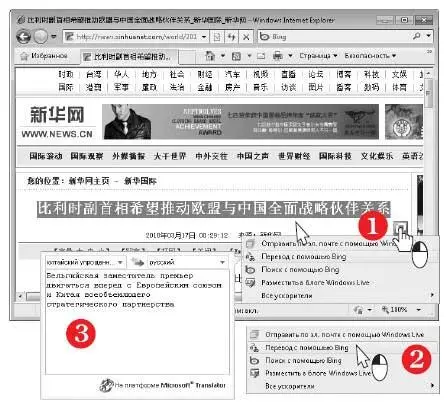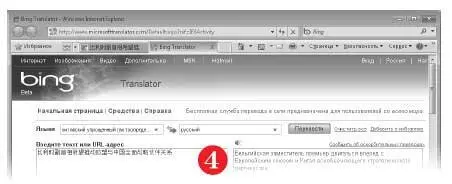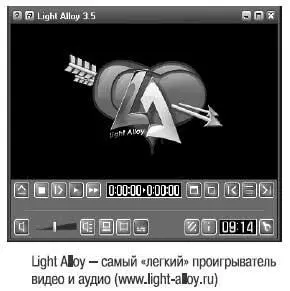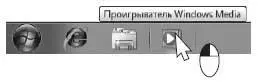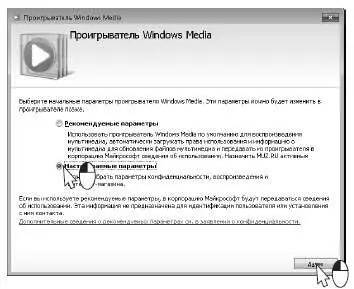Когда вы выделяете текст на веб-странице, рядом с выделенным фрагментом появляется значок веб-ускорителей.
Щелкните на этом значке. Откроется меню (1).
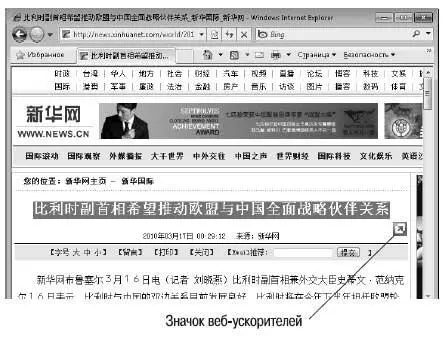
Наведите указатель мыши на пункт Перевод с помощью Bing(2).
В небольшом всплывающем окне вы увидите перевод выделенного фрагмента текста (3).
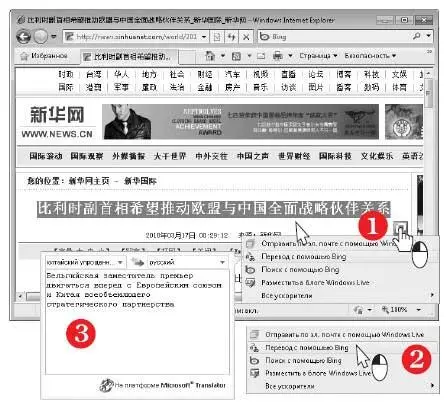
Если же вы щелкнете мышью на пункте меню Перевод с помощью Bing, в новой вкладке откроется страница переводчика Bing с переведенным текстом (4).
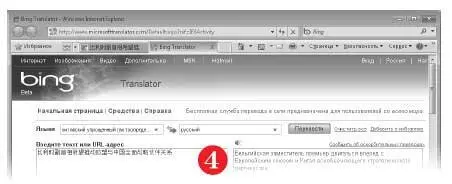
Глава 20
Слушаем музыку и смотрим фильмы
Из этой главы вы узнаете:
© Как пользоваться проигрывателем Windows Media.
© Как принимать передачи интернет-радио и интернет-телевидения.
© Как установить пакет K-Lite Codec Pack.
© Чем удобен проигрыватель Media Player Classic.
Нетбук с успехом заменяет портативный плеер — на нем удобно слушать музыку и смотреть фильмы где-нибудь в дороге. Правда, встроенные динамики почти не воспроизводят «басы», но через наушники качество звука будет отличным.
В Windows 7 предусмотрен стандартный универсальный проигрыватель Windows Media. Он «умеет» воспроизводить большинство типов файлов мультимедиа — как музыкальных, так и видео.
Самые распространенные типы музыкальных файлов — MP3 и WMA. Фильмы обычно записаны в виде файлов AVI или WMV. Диски формата DVD-видео содержат несколько файлов типа VOB — каждый файл является одной частью фильма. Такие файлы можно скопировать на другой носитель, а потом воспроизводить их по очереди.
Где взять такие музыку и фильмы? Привод DVD в нетбуке отсутствует, поэтому есть три выхода:
1. Скопировать на другом компьютере музыку или фильмы на флеш-диск или карту памяти, а затем подключить этот носитель к нетбуку.
2. Скопировать файлы с другого компьютера по сети. Это самый простой и быстрый вариант.
3. Скачать музыку или фильмы из Интернета. Там их предостаточно! Учтите только, что видеофайлы велики по размеру. Скачивать их есть смысл, если вы подключены по «безлимитному» тарифу, поскольку загрузка может идти довольно долго.
Проигрыватель Windows Media способен также принимать передачи интернет-телевидения и интернет-радио — так называемое онлайн-вещание. При этом сервер непрерывно отправляет на ваш компьютер данные, которые воспроизводятся в реальном времени.
Бывает, что Windows Media отказывается проигрывать некоторые файлы или, например, при воспроизведении фильма звук есть, а изображения нет. Причина в том, что в стандартном комплекте Windows 7 есть многие, но далеко не все кодеки — компоненты, необходимые для воспроизведения музыки и видео различных форматов.
Для решения проблемы нужно установить необходимый кодек. Проще всего скачать из Интернета и установить один из популярных наборов кодеков, например, K-Lite Codec Pack или Windows 7 Codecs. Найти эти наборы можно, например, на сайте www.codecguide.com или codec.org.ru.
В комплект K-Lite Codec Pack входит и очень удачный проигрыватель Media Player Classic. Установив набор кодеков, вы можете сделать этот проигрыватель программой по умолчанию для воспроизведения музыки и видео.


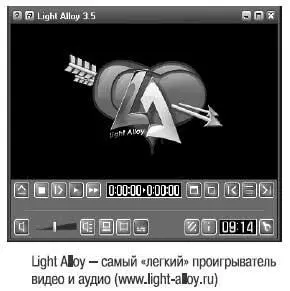


Первый запуск Windows Media
Для запуска проигрывателя Windows Media нажмите кнопку на Панели задач или выберите в меню кнопки Пускпункт Все программы|Проигрыватель Windows Media.
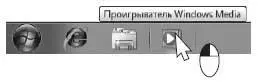
При первом запуске проигрывателя предлагается выполнить некоторые его настройки.
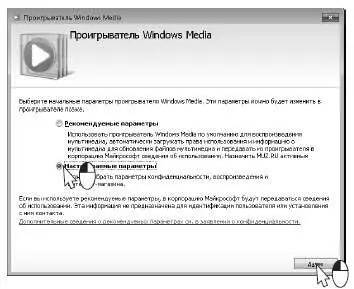
Установите переключатель в положение Настраиваемые параметрыи нажмите кнопку Далее.
Читать дальше
Конец ознакомительного отрывка
Купить книгу